iPod Nano: Κάντε το τραγούδι να επαναλαμβάνεται

Πώς να χρησιμοποιήσετε τη λειτουργία Repeat song στο πρόγραμμα αναπαραγωγής μουσικής Apple iPod Nano.
Σας αρέσει ένα τραγούδι τόσο πολύ που θέλετε το Apple iPod Nano σας να το παίζει ξανά και ξανά; Δείτε πώς μπορείτε να κάνετε ένα τραγούδι να επαναλαμβάνεται στο iPod Nano σας.
Από την οθόνη "Αναπαραγωγή τώρα", πατήστε μία φορά το εξώφυλλο του άλμπουμ.
Θα εμφανιστούν τα στοιχεία ελέγχου. Μπορείτε να κάνετε σάρωση προς τα αριστερά ή προς τα δεξιά μεταξύ των οθονών για να εμφανίσετε ή να αποκρύψετε τις επιλογές Επανάληψη και Τυχαία αναπαραγωγή.
Πατήστε το εικονίδιο με τα βέλη σε κύκλο για να ενεργοποιήσετε το "Repeat" και να επαναλάβετε όλα τα τραγούδια στην τρέχουσα λίστα.
 Πατήστε το ξανά για να εμφανιστεί το «1» στο εικονίδιο, εάν θέλετε να υποδείξετε την επανάληψη του ίδιου τραγουδιού.
Πατήστε το ξανά για να εμφανιστεί το «1» στο εικονίδιο, εάν θέλετε να υποδείξετε την επανάληψη του ίδιου τραγουδιού.

Κατά την αναπαραγωγή του τραγουδιού, επιστρέψτε στο Κύριο (πρώτο) μενού.
Επιλέξτε « Ρυθμίσεις ».
Επιλέξτε « Επανάληψη ».
Ρυθμίστε το σε " Ένα ".
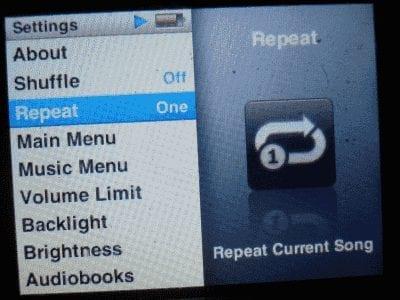
Τώρα θα ρυθμίσει το τραγούδι σας να επαναλαμβάνεται μέχρι να επιστρέψετε στις « Ρυθμίσεις » > « Επανάληψη » και να αλλάξετε την επιλογή σε Απενεργοποίηση .
Πώς να χρησιμοποιήσετε τη λειτουργία Repeat song στο πρόγραμμα αναπαραγωγής μουσικής Apple iPod Nano.
Πώς να μεταφέρετε φωτογραφίες από τον υπολογιστή σας στη συσκευή σας Apple iOS.
Σας δείχνουμε τι πρέπει να κάνετε εάν έχετε ξεχάσει τον κωδικό πρόσβασης ορίου έντασης στο Apple iPod Nano σας.
Σας δείχνουμε λεπτομερή βήματα για το πώς να μεταφέρετε τη μουσική σας από τον υπολογιστή σας στο iPhone, το iPad και το iPod σας.
Ένα σεμινάριο που δείχνει πώς να εκτελέσετε μια μαλακή επαναφορά σε όλες τις γενιές του Apple iPod Nano, εάν είναι παγωμένο ή δεν αποκρίνεται.
Η Apple κάνει καλύτερη δουλειά από τις περισσότερες εταιρείες όσον αφορά το απόρρητο. Αλλά δεν είναι όλες οι προεπιλεγμένες ρυθμίσεις στο iPhone προς το συμφέρον του χρήστη.
Μέσω αυτού του κουμπιού δράσης, μπορείτε να καλείτε το ChatGPT όποτε θέλετε από το τηλέφωνό σας. Ακολουθεί ένας οδηγός για το πώς να ανοίξετε το ChatGPT χρησιμοποιώντας το κουμπί δράσης στο iPhone.
Το πώς να τραβήξετε ένα μεγάλο στιγμιότυπο οθόνης στο iPhone σας βοηθά να καταγράψετε εύκολα ολόκληρη την ιστοσελίδα. Η λειτουργία κύλισης στιγμιότυπου οθόνης στο iPhone είναι διαθέσιμη σε iOS 13, iOS 14 και εδώ είναι ένας λεπτομερής οδηγός για το πώς να τραβήξετε ένα μεγάλο στιγμιότυπο οθόνης στο iPhone.
Για να αλλάξετε τον κωδικό πρόσβασης iCloud, μπορείτε να το κάνετε με πολλούς διαφορετικούς τρόπους. Μπορείτε να αλλάξετε τον κωδικό πρόσβασης iCloud στον υπολογιστή σας ή στο τηλέφωνό σας μέσω μιας εφαρμογής υποστήριξης.
Όταν στέλνετε ένα συλλογικό άλμπουμ στο iPhone σε κάποιον άλλο, θα πρέπει να συμφωνήσει να συμμετάσχει σε αυτό. Υπάρχουν διάφοροι τρόποι για να αποδεχτείτε προσκλήσεις για κοινή χρήση ενός άλμπουμ στο iPhone, όπως φαίνεται παρακάτω.
Επειδή τα AirPods είναι μικρά και ελαφριά, μερικές φορές μπορεί να είναι εύκολο να τα χάσετε. Τα καλά νέα είναι ότι πριν αρχίσετε να γκρεμίζετε το σπίτι σας ψάχνοντας για τα ακουστικά που λείπουν, μπορείτε να τα εντοπίσετε χρησιμοποιώντας το iPhone σας.
Γνωρίζατε ότι ανάλογα με την περιοχή κατασκευής του iPhone σας, ενδέχεται να υπάρχουν διαφορές σε σύγκριση με τα iPhone που πωλούνται σε άλλες χώρες;
Η αντίστροφη αναζήτηση εικόνων στο iPhone είναι πολύ απλή όταν μπορείτε να χρησιμοποιήσετε το πρόγραμμα περιήγησης στη συσκευή ή να χρησιμοποιήσετε ορισμένες εφαρμογές τρίτων για περισσότερες επιλογές αναζήτησης.
Αν χρειάζεται να επικοινωνείτε συχνά με κάποιον, μπορείτε να ρυθμίσετε τις γρήγορες κλήσεις στο iPhone σας, με μερικά απλά βήματα.
Η οριζόντια περιστροφή της οθόνης στο iPhone σάς βοηθά να παρακολουθείτε ταινίες ή Netflix, να βλέπετε PDF, να παίζετε παιχνίδια,... πιο εύκολα και να έχετε μια καλύτερη εμπειρία.













